Google Sheet là công cụ bảng tính trực tuyến mạnh mẽ và được nhiều người sử dụng nhờ tính linh hoạt và khả năng cộng tác thời gian thực. Tuy nhiên, khi có nhiều người cùng chỉnh sửa một tài liệu, việc theo dõi ai đã thay đổi gì và khi nào có thể trở nên phức tạp. May mắn thay, Google Sheet cung cấp tính năng xem lịch sử chỉnh sửa, giúp bạn dễ dàng kiểm tra và khôi phục các phiên bản. Bài viết này sẽ hướng dẫn bạn cách xem lịch sử chỉnh sửa trên Google Sheet vô cùng đơn giản.

Xem thêm:
- Google Scholar là gì? Khám phá thế giới tri thức chỉ trong tầm tay
- Nguyên nhân Website không hiển thị trên Google và cách khắc phục
Cách xem lịch sử chỉnh sửa trên Google Sheet theo phiên bản
Bước 1. Đầu tiên, bạn vào sheet cần chỉnh sửa. Sau đó bạn chọn biểu tượng đồng hồ ở góc bên phải màn hình.
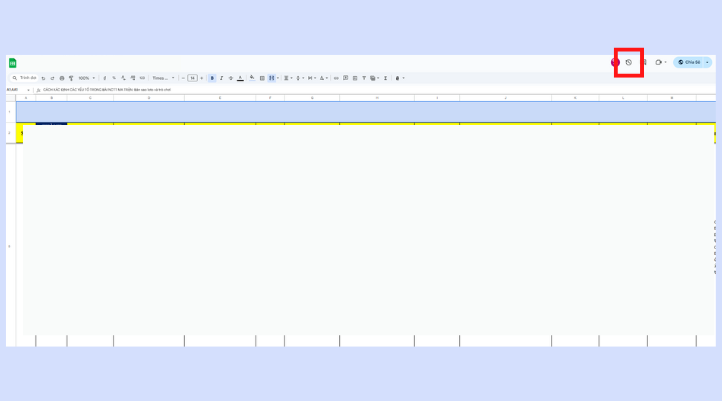
Bước 2. Tiếp theo, giao diện sẽ nhảy ra các phiên bản chỉnh sửa của tệp. Thông tin đính kèm bao gồm người và thời gian chỉnh sửa chi tiết.
Bước 3. Bạn có thể click vào các phiên bản để xem thông tin cũ.
Cách xem lịch sử chỉnh sửa trên Google Sheet theo từng ô
Bước 1. Đầu tiên bạn click chuột trái vào ô cần xem chỉnh sửa. Bạn sẽ thấy một menu thả ra các thao tác tiếp theo.
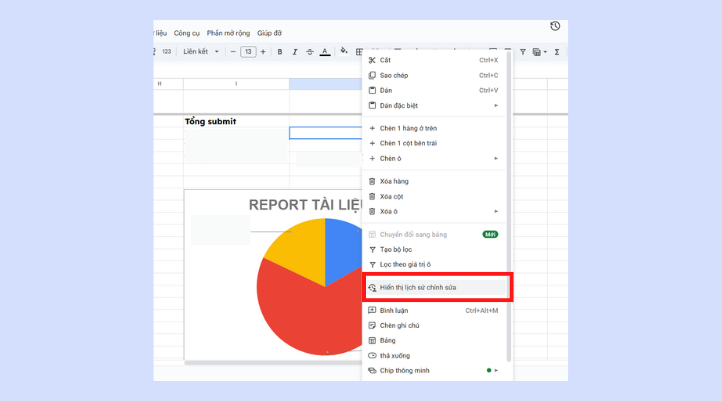
Bước 2. Tiếp đến, hãy tìm chọn ô Hiển thị lịch sử chỉnh sửa. Tại đây bạn sẽ thấy thông tin người chỉnh sửa và nội dung thay thế.
Kết luận
Việc nắm vững cách xem lịch sử chỉnh sửa trên Google Sheet không chỉ giúp bạn dễ dàng theo dõi những thay đổi trong tài liệu mà còn giúp khôi phục lại phiên bản cũ nếu cần. Đây là một tính năng cực kỳ hữu ích cho các dự án cộng tác, đảm bảo tính minh bạch và quản lý tài liệu tốt hơn. Nếu còn thắc mắc nào, hãy để lại bình luận cho Adsplus nhé!
Adsplus.vn
Cảm ơn bạn đã xem bài viết này. Hãy cập nhật thêm các bài viết từ Adsplus để biết thêm những thông tin mới nhất về Marketing. Và các Tips chạy quảng cáo hiệu quả.
- Tham khảo các khóa học Google Ads, Facebook Ads tại guru.edu.vn
- Tham khảo các gói setup tài khoản quảng cáo Google Ads, Facebook Ads tại 1ad.vn







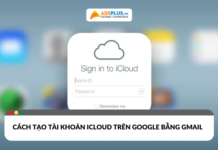
![[Ebook] AI trong xây dựng: Các bước để thành công và hiện thực hóa giá trị](https://adsplus.vn/blog/wp-content/uploads/2025/12/722x401-Ebook-Bìa-AI-trong-xây-dựng-Các-bước-dể-thành-công-và-hiện-thực-hóa-giá-trị-2-218x122.png)
![[Free Template] Template Poster mùa sale cuối năm](https://adsplus.vn/blog/wp-content/uploads/2025/12/722x401-1-218x122.png)
![[EBOOK] 5 Xu hướng GenAI năm 2026](https://adsplus.vn/blog/wp-content/uploads/2025/11/722x401-Ebook-Bìa-5-xu-hướng-GenAI-năm-2025-218x122.png)
![[Ebook] Chiến lược nội dung video 2026](https://adsplus.vn/blog/wp-content/uploads/2025/11/722x401-Ebook-Bìa-Chiến-lược-nội-dung-video-2025-218x122.png)
![[EBOOK] Báo cáo Video Thương mại điện tử 2026](https://adsplus.vn/blog/wp-content/uploads/2025/11/722x401-Ebook-Bìa-Báo-cáo-Video-Thương-Mại-Diện-Tử-2026-218x122.png)




